windows自动维护功能会在计划任务时间中执行对系统安全扫描、系统诊断和软件更新等等,在这些过程中也需要一定的时间来完成,如果用户在设置每天都运行计划任务来自动维护也会显得麻烦,也会影响到系统的运行速度,很多用户都会选择关闭自动维护功能,那么在win7操作系统中该如何关闭自动维护功能呢?一起来看看具体设置教程吧。
Win7系统自动维护计划任务关闭/禁用方法:
1、首先,请大家打开控制面板,找到“管理工具”这个栏目,并进入管理工具。
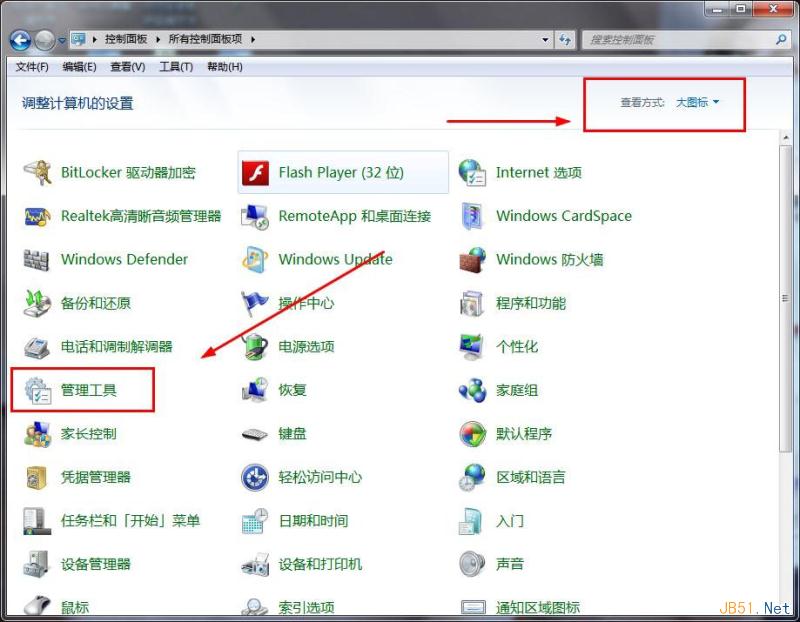
2、接下来,我们选择“任务计划程序”,并进入任务计划程序控制的主界面。
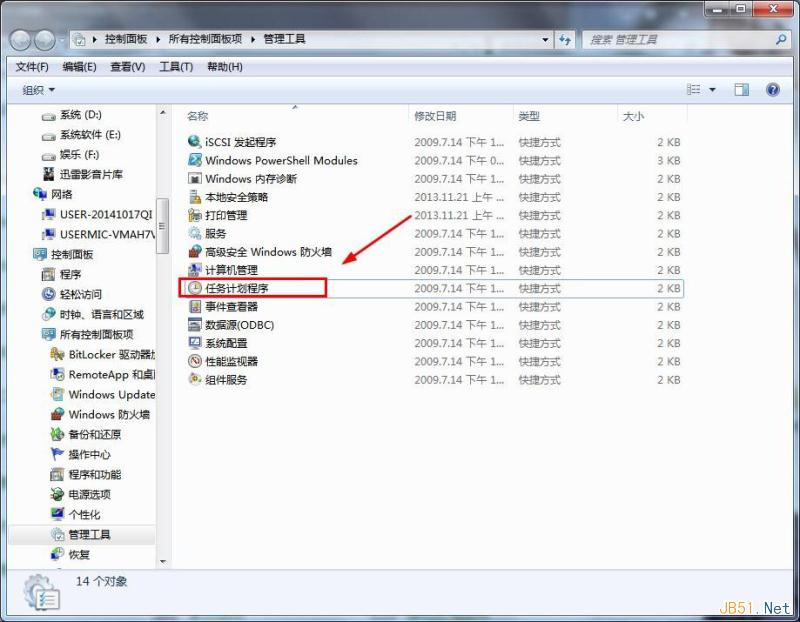
3、接下来,点击“任务计划程序库—Micordoft—Windows”进入查找相关的设置项目。
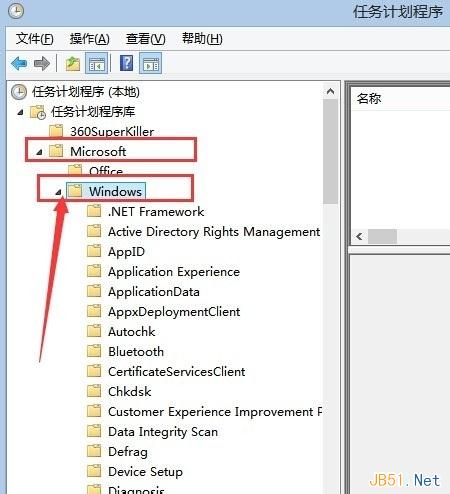
4、找到“TaskScheduler”并双击该栏目,进入Windows自动维护的相关任务的设置项。
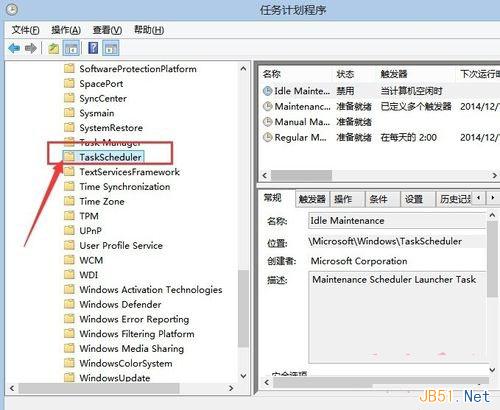
5、按照图片中方框圈中的选项,记得是两个设置项目,然后击右键选择”禁用“,记得将这两个全部禁用哦,最后,我们就彻底的关闭了Windows的自动维护啦,好了,小伙伴们赶紧试试吧。
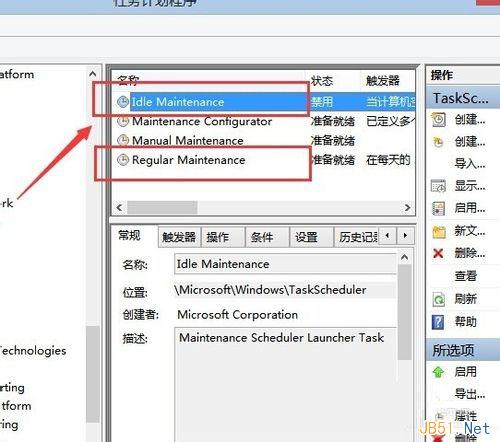
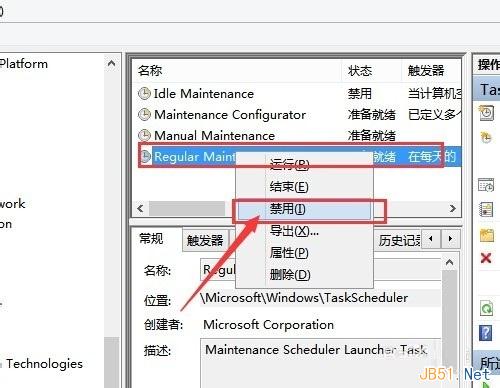
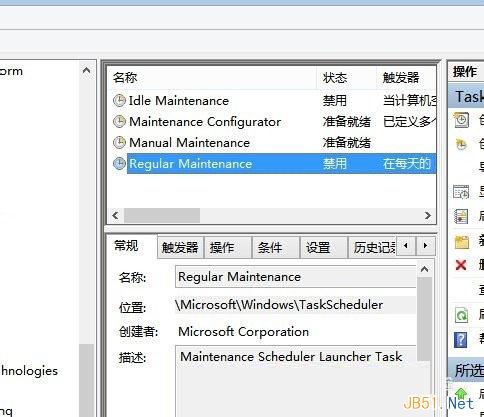
虽然给系统计划定时自动维护系统能够更好的保护系统,但每天都执行自动维护反而会影响到系统运行速度,所以对该功能进行禁用来提升系统性能是有一定必要的,如果用户不想使用自动维护功能的话,不妨按照教程的方法来关闭吧。
 咨 询 客 服
咨 询 客 服